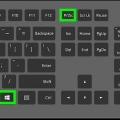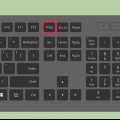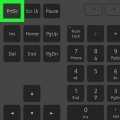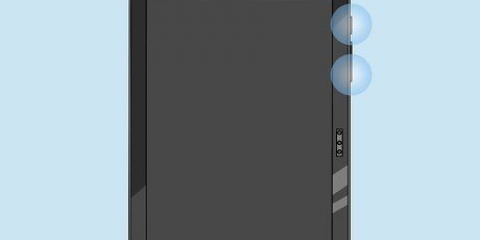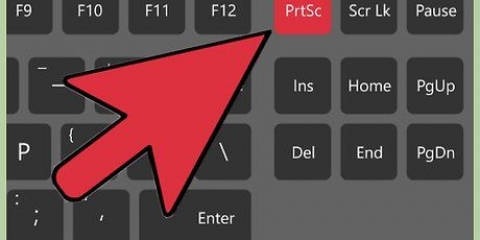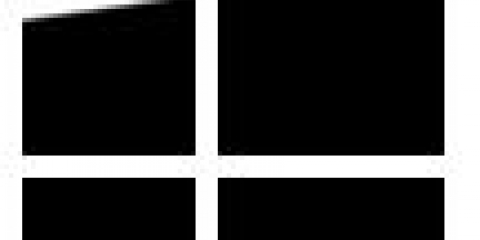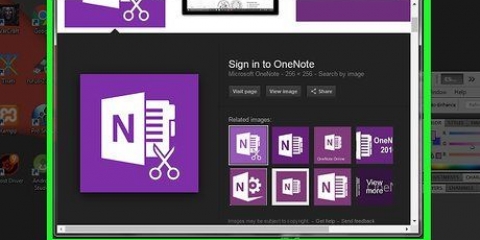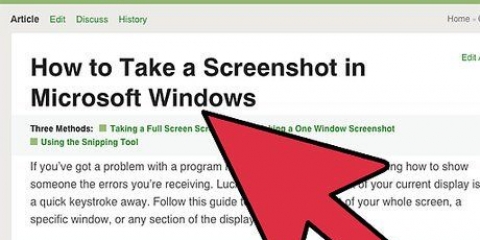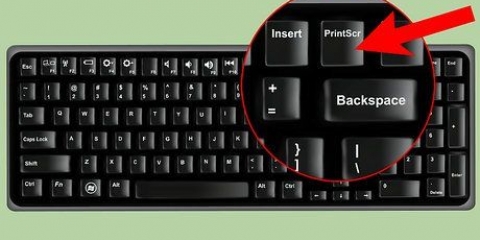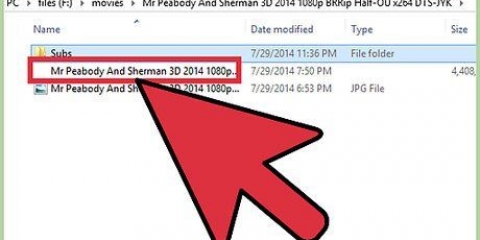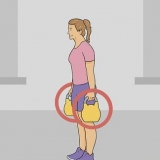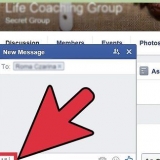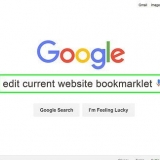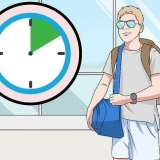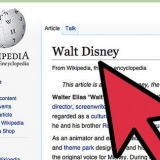Skerm: neem `n prent van die volle skerm (of druk Command+Z). `n Venster sal oopmaak met inligting oor waar om te klik. Seleksie: skep `n beeld van `n skermgedeelte wat jy kies. Sleep dan jou muis oor die deel wat jy wil vaslê. Venster: skep `n beeld van `n venster wat jy kies. Klik dan op die venster wat jy wil vasvang.











Gevorderde gebruikers met kennis van die Terminal-toepassing kan `n skermskoot vanaf die opdragreël neem. Uit die program Voorskou kan jy ook skermkiekies neem, alhoewel dit `n bietjie meer omslagtig is.U sal die opsies onder die spyskaart vind Argief. Skermkiekies word outomaties op jou lessenaar gestoor as `n PNG-lêer. As jy nie versigtig is nie, sal jy vinnig `n volledige lessenaar kry. As jy wil, pas die verstekligging aan soos beskryf in hierdie artikel.
Neem 'n skermskoot op 'n mac
Inhoud
- Trappe
- Metode 1 van 7: Neem `n skermskoot van `n deel van jou skerm
- Metode 2 van 7: Neem `n volskermskermkiekie
- Metode3 van 7: Stoor `n skermskoot op die knipbord
- Metode 4 van 7: Skermskoot van `n oop venster
- Metode 5 van 7: Neem `n skermskoot met behulp van die skermkiekie-program
- Metode 6 van 7: Pas die verstekligging van gestoorde skermkiekies aan
- Metode7 van 7: Ander metodes
- Wenke
- Waarskuwings
Om `n skermskoot te neem is die ideale manier om iemand te wys hoe jou skerm lyk. Dit kan byvoorbeeld nuttig wees as daar iets fout is met jou stelsel en jy in kontak is met die hulptoonbank, of as jy instruksies vir ander wil skep oor hoe om iets te doen, of selfs as jy wil bydra tot `n wikiHow-artikel. Gelukkig is die neem van `n skermskoot baie maklik op `n Mac, daar is verskeie maklike maniere om presies vas te vang wat jy wil hê. lees meer!
Trappe
Metode 1 van 7: Neem `n skermskoot van `n deel van jou skerm

1. Druk Command+Shift+4. Jou wyser sal nou in `n klein kruishaar verander.

2. Klik en sleep die wyser om die area te kies waarvan jy `n prent wil maak. `n Grys reghoek verskyn waar jy met die wyser gekies het. As jy `n fout maak en wil oor begin, kan jy klik esc druk om terug te keer na die gewone wyser sonder om `n prent te neem.

3. Laat die muis los. Jy behoort die geluid van `n kamera se sluiter te hoor, maar dit is net die geval as jou rekenaar se klank aangeskakel is. Dui aan dat die skermskoot geneem is.

4. Soek die skermskoot op jou lessenaar. Dit word met die uitbreiding gestoor .jpg en dit sal outomaties benoem word Skermskoot saam met die datum en tyd.
Op ouer weergawes van OS X is die titel Prent #, so as dit die vyfde kiekie is wat jy neem, is die titel Figuur 5.

5. Gebruik die skermskoot. Nou kan jy die prent begin gebruik.Jy kan dit aan `n e-pos heg, dit na Facebook oplaai of dit direk na `n program sleep, bv. `n woordverwerkingsprogram.
Metode 2 van 7: Neem `n volskermskermkiekie

1. Kyk of jy alles op jou skerm in `n skermkiekie wil vasvang. Maak seker dat alle relevante vensters duidelik sigbaar is.

2. Druk Command+Shift+3. As die klank van jou rekenaar aan is, sal jy nou die geluid van `n kamerasluiter hoor.

3. Soek die skermskoot op jou lessenaar. Dit word gestoor as Skermskoot met die datum en tyd daarna.
Op ouer weergawes van OS X is die titel Prent #, so as dit die vyfde kiekie is wat jy neem, is die titel Figuur 5.
Metode3 van 7: Stoor `n skermskoot op die knipbord

1. Druk Bevel+Beheer+Shift+3. Hierdie metode werk dieselfde as die vorige metode, maar die verskil is dat die skermkiekie nie op jou lessenaar beland nie, maar op die knipbord. Dit is die tydelike stoorplek waar byvoorbeeld teks wat jy kopieer ook gestoor word.
- Jy kan ook `n gedeelte van die skerm vasvang met hierdie metode deur Bevel+Beheer+Shift+4, en kies dan die gewenste afdeling, presies soos in metode 1.

2. Gebruik Command+V of Verander > plak om die prent te plak. Jy kan jou skermskoot direk in `n program soos Word of iPhoto plak, of jy kan dit in `n e-pos insluit.
Metode 4 van 7: Skermskoot van `n oop venster

1. Druk Command+Shift+4 en druk die spasiebalk. Die visier verander nou in `n klein kamera. Deur die spasiebalk weer te druk, sal jy terugneem na die kruishaar.

2. Beweeg die wyser oor die venster wat jy wil vaslê. Die kamera word verskeie vensters blou soos jy oor die vensters beweeg. Jy kan opdragte gebruik soos Bevel+Tab om deur die verskillende vensters te blaai terwyl jy in hierdie modus bly.

3. Klik op die venster. Die beeld van die venster word nou op jou lessenaar gestoor, net soos met die ander metodes.
Metode 5 van 7: Neem `n skermskoot met behulp van die skermkiekie-program

1. Gaan na Programme > Nutsprogramme > Skermskoot. Dit sal die skermkiekie-nutsding oopmaak. Jy sien die spyskaarte in die boonste linkerhoek van jou skerm, maar geen vensters maak oop nie.

2. Klik op die spyskaart Vang en kies tussen die vier opsies.

3. Wanneer die nuwe venster oopmaak, klik op Hou. Jy kan ook kies stoor as om dit te hernoem of op `n ander plek te stoor. Let wel: jy kan dit net stoor as .tiff lêer. Die lêer word nie outomaties gestoor nie.
Metode 6 van 7: Pas die verstekligging van gestoorde skermkiekies aan

1. Skep `n nuwe gids. Klik in Finder Argief > Nuwe kaart.

2. Noem die gids. Jy doen dit deur te klik titellose gids. Voer byvoorbeeld die gewenste naam in Skermskote.

3. Maak `n terminale venster oop. U kan hierdie program vind onder Programme > Nutsprogramme > Terminale.

4. Tik in die venster wat oopmaak verstek skryf com.appel.skerm vasvang plek, en maak seker daar is `n spasie na ligging. Moet nog nie terug klik nie.

5. Sleep die verlangde gids na die Terminal-venster. Dit sal die nuwe skermkiekie-ligging by die opdragreël voeg.

6. klik op terugkeer. `n Nuwe opdragreël verskyn.

7. tipe killall SystemUIServer in die opdragreël en klik terugkeer. Hiermee `reset` jy die Terminal en die veranderinge sal onmiddellik toegepas word.

8. Wees versigtig om nie die vouer uit te vee nie. Andersins sal jy die gids moet herskep of weer deur die vorige proses moet gaan om `n nuwe verstekligging vir skermkiekies te skep.
Metode7 van 7: Ander metodes

1. Gebruik Skitch. Die Skitch-program laat jou toe om eenvoudige wysigings op jou skermkiekies toe te pas en dit na die web op te laai.

2. Monosnap is `n kragtige hulpmiddel om skermkiekies te neem. Neem `n skermskoot, laai dit op na die wolk of maak dit oop in `n eksterne redigeringsprogram.

3. Gebruik Jing. Jing is soortgelyk aan die program Skitch. Jing laat jou ook toe om video`s van jou skerm te maak.
Wenke
Waarskuwings
- Pasop om skermkiekies van materiaal met kopiereg op die internet te deel.
- Wees versigtig om nie per ongeluk sensitiewe of vertroulike inligting vas te vang in `n skermskoot wat jy op die web plaas nie.
Artikels oor die onderwerp "Neem 'n skermskoot op 'n mac"
Оцените, пожалуйста статью
Gewilde